온라인 및 모바일 앱으로 이미지를 픽셀화 해제하는 방법
픽셀화라는 단어는 흐릿하고 개별 픽셀을 구별하기 어려운 그림을 나타냅니다. 사진의 해상도가 너무 낮아서 개별 픽셀이 사람의 눈으로 감지할 수 있을 만큼 커질 때 발생합니다. 저해상도 사진에서 이미지를 제거하는 것은 복잡합니다. 그러나 문제를 줄이는 것은 가능합니다. 이 게시물에서 배우게 될 이미지의 픽셀을 해제하는 방법 온라인 도구 및 모바일 응용 프로그램의 도움으로.
1부. 온라인에서 이미지를 픽셀화 해제하는 방법
1. 비드모어
당신은 활용할 수 있습니다 Vidmore 무료 이미지 업스케일러 온라인, AI 기반 애플리케이션으로 온라인 환경에서 무료로 사진을 픽셀화 해제합니다. 이 응용 프로그램이 지원하는 인공 지능 기술은 많은 아름다운 장점 중 하나입니다. 사진에서 제거된 픽셀을 다시 만들어 이전의 화려함으로 돌아갈 수 있습니다.
다운로드할 수 있는 이 도구의 결과는 이 무료 응용 프로그램이 무엇을 얻을 수 있는지 짐작조차 할 수 없을 정도로 높은 수준의 전문가 수준입니다. 이 때문에 정확한 시간 내에 원하는 픽셀 없는 사진을 제공할 수 있다고 확신합니다. 이 기사에서 설명한 절차에 따라 이미 가지고 있는 사진의 픽셀을 신속하게 해제하여 더 이상 기다릴 필요가 없습니다.
1 단계: 클릭 이미지 업로드 버튼을 눌러 확대하려는 사진이 포함된 디렉토리를 엽니다. 그런 다음 클릭 열다 업로드할 파일을 선택하고 한 번 누릅니다.
지금 Image Upscaler를 사용해 보세요!
- 사진 품질을 향상시킵니다.
- 사진을 2X, 4X, 6X, 8X로 확대하세요.
- 오래된 이미지 복원, 사진 흐림 제거 등

2 단계: 이 섹션에서는 적용하려는 업스케일링을 선택할 수 있습니다. 선택 확대 사진에서 픽셀화를 제거하기 위해 사진에 사용하려는
3 단계 : 클릭 저장 버튼을 눌러 픽셀화되지 않은 형식으로 이미지를 저장합니다. 이제 픽셀화되지 않은 그림이 손바닥에 있으며 이전보다 훨씬 높은 수준으로 감상할 수 있습니다. 그것은 그것만큼 간단했습니다.
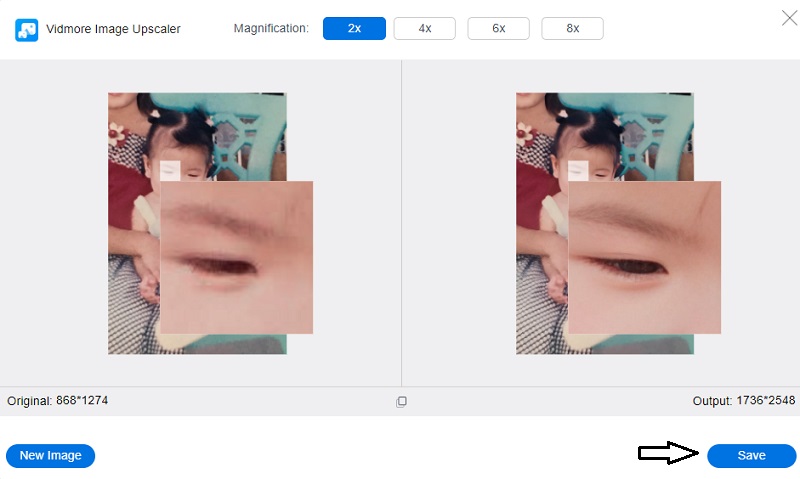
2. 강화하자
인공 지능으로 구동되는 이 이미지 픽셀 인핸서는 사진에 있는 모든 결함을 자동으로 수정합니다. 색상을 개선하고 압축을 끄고 이미지를 원래 크기의 최대 16배까지 조정합니다. 이미지를 JPG 파일로 감지하고 자동으로 노이즈 감소 알고리즘을 적용할 수 있습니다. 웹사이트의 이미지 품질을 품질 손실 없이 인쇄할 수 있을 정도로 향상시킬 수 있다면 도움이 될 것입니다. 반면 AI 포토 인핸서에는 다른 편집 도구가 없습니다.
1 단계: Let's Enhance 웹사이트로 이동하면 다음과 같은 옵션을 선택합니다. 무료로 사용해 보세요 일단 당신이 거기에 있습니다. 그런 다음 새 계정을 만들거나 기존 계정을 사용할 수 있습니다.
2 단계: 이미지를 편집기 내부의 위치로 끌어다 놓거나 장치에서 편집기로 바로 사진을 업로드할 수 있습니다.
3 단계 : 이제 오른쪽에 있는 도구를 사용하여 필요할 수 있는 사진을 마지막으로 편집해야 합니다. 그런 다음 화면의 오른쪽 하단 모서리에 라는 제목의 버튼이 있습니다. 처리 시작. 그것을 클릭하십시오.
3. ImageUpscaler.com
픽셀화되고 품질이 낮은 사진에 불만이 있다면 즉시 이미지 업스케일러 사용을 시작해야 합니다. 이 뛰어난 서비스는 인공 지능을 적용하여 사진의 자연스러운 측면을 유지하면서 사진을 개선합니다. 또한 이미지를 꼼꼼하게 검사하고 스캔하여 누락된 픽셀을 채우므로 품질이 저하되지 않도록 자동으로 수행합니다. 정교한 소셜 네트워킹 사이트의 사진을 찾는 데 어려움이 없을 것입니다. 스릴 넘치는 결말에 만족하셨다면 도움이 될 것입니다.
1 단계: ImageUpscaler.com은 웹 서버로 이동하여 액세스할 수 있습니다. 그런 다음 업로드할 사진을 선택하고 업로드 단추.
2 단계: 그런 다음 원하는 것에 따라 사진을 개선하거나 흐릿함을 줄이거나 둘 다.
3 단계 : 모든 작업을 완료하려면 준비가 되었을 때 처리 버튼을 누를 수 있습니다.
2부. 모바일 장치에서 이미지를 픽셀화 해제하는 방법
스마트폰 앱 Remini는 AI를 사용하여 사용자가 제출한 이미지를 조정하고 개선하는 사진 편집기 기능을 합니다. 존재할 수 있는 흐림 현상을 제거하여 잠재적으로 사진의 품질을 향상시킬 수 있습니다. 이 프로그램은 이전 버전으로 되돌리고자 할 때 유용합니다. 응용 프로그램에서 생성된 깨끗한 이미지는 잘못 회전된 이미지를 효과적으로 수정합니다. Remini는 인공 지능 기반 사진 편집기로 이전 프로그램과 달리 사진의 가장 중요한 세부 사항을 바꾸거나 숨기지 않고 대신 다시 살아나게 합니다. 처리 후 사진은 원본보다 더 투명하고 정확합니다. 다음은 이를 수행하기 위해 따라야 하는 절차입니다.
1 단계: 앱을 사용하려면 계정에 가입해야 합니다. 다음 단계는 앱의 메인 화면에 있는 메뉴에서 Enhance를 선택하는 것입니다.
2 단계: 강화 모드를 사용하면 사진을 개선하여 배경이 더 선명하고 얼굴 특징이 더 뚜렷하게 보이도록 할 수 있습니다. 해상도가 낮고 디테일이 흐릿한 사진에 효과적이며 노이즈와 이상하게 보이는 픽셀을 줄이는 데 도움이 될 수 있습니다.
딸깍 하는 소리 그것을 활용 디블러링 과정이 계속될 수 있도록.
3 단계 : 대상으로 지정하려는 사진을 선택했으면 하단의 빨간색 버튼을 클릭하여 프로세스를 시작합니다. 작업이 완료되면 광고가 표시됩니다. 물론 Pro 버전에서는 이와 같은 광고가 제거될 수 있습니다. 슬라이더를 사용하여 흐릿함 수준에 눈에 띄는 변화가 있는지 확인하십시오. 해당 지점에 도달하면 사진을 저장합니다. 이 사진은 이전의 흐릿한 사진을 대신할 수 있습니다.
3부. 이미지 픽셀화 해제 방법에 대한 FAQ
픽셀화된 의미가 똑같이 흐릿합니까?
픽셀화된 사진은 흐릿하게 보이지 않습니다. 사진 내부의 피사체와 대조되는 미세한 선은 흐릿하게 보이지도 않고 아주 미세하게 나타나지도 않습니다.
이미지가 픽셀화되지 않도록 하는 방법은 무엇입니까?
픽셀화된 디테일이 있는 사진을 캡처하는 것을 방지하려면 안정적인 카메라가 필요합니다. 카메라에서 ISO가 높은 설정을 사용하지 않는 것이 가장 좋습니다.
사진이 픽셀화되는 이유는 무엇입니까?
픽셀화는 디스플레이 공간이 과도하지만 데이터가 부족하여 부드러운 모양의 곡선을 생성할 때 발생합니다. 이와 같은 일이 발생하면 사진이 흐려지고 왜곡되며 전반적인 품질 저하가 발생합니다. 픽셀화는 해상도가 낮은 사진의 크기를 조정하거나 품질이 낮은 이미지를 볼 때 발생하는 일반적인 문제입니다.
결론
앞으로는 이미지에 나타나는 픽셀화를 제거하는 것이 어렵지 않을 것입니다. 왜냐하면 이미지 언픽셀레이터 위의 사람들이 당신에게 손을 내밀고 몇 번의 스냅으로 이미지를 향상시키기 시작합니다!



